Daftar Isi Artikel
TogglePada Panduan kali ini kami akan membagikan panduan dasar terkait wordpress, Yakni Cara Ganti Nama Domain di Website WordPres.
Penggantian nama domain Pada website wordpress sangat berguna bagi anda yang ingin mengubah URL domain pada website.
Sebelum itu ada beberapa persyaratan yang harus anda siapkan, yakni Sebagai berikut :
- Akses Admin Ke dashboard WordPress.
- Sudah Melakukan Pembelian Nama domain Baru
- Melakukan Backup Terlebih dahulu.
Cara Ganti Nama Domain di Website WordPress Melalui Dashboard WordPress
Akses ke dashboard wordpress sangat di perlukan, karena penggantian URL akan melalui Dashboard admin wordpress.
Jika Anda membeli nama domain baru pastikan bahwa domain yang anda miliki sudah terarahkan ke Server hosting tempat website anda berada.
Setelah itu Alangkah baik nya anda melakukan backup Website untuk mencegah hal-hal yang tidak di inginkan. Berikut untuk Panduan nya :
Cara Backup Dan Restore di WordPress
Jika Sudah Langsung Saja kita masuk ke panduan nya :
1. Akses ke Dashboard WordPress Admin Website anda
Yang Pertama silahkan anda akses dashboard WordPress Dari website anda, Secara default biasa nya menggunakan URL WP-Admin.
Contoh : Namadomain.com/Wp-admin Kemudian masukan Username dan Password dari wordpress admin anda
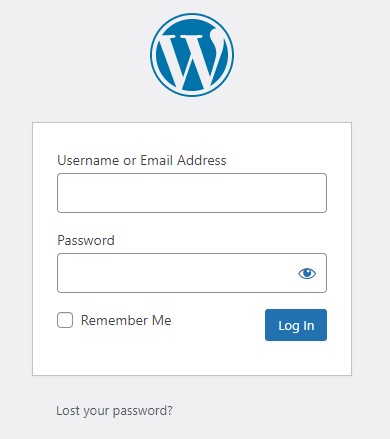
2. Akses Setting > General
Berikut nya setelah sudah ada di halaman dashboard wordpress, silahkan anda Pilih menu Setting > General pada menu bagian Kiri, Atau jika menggunakan bahasa indonesia pengaturan >umum
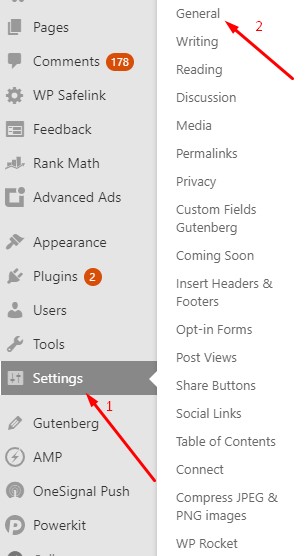
3. Ubah Nama Domain Yang Baru pada Bagian WordPress Address URL dan Site Address
Kemudian Yang terakhir cukup anda ubah saja bagian WordPress Address URL dan Site Address dengan nama domain baru yang akan anda gunakan.
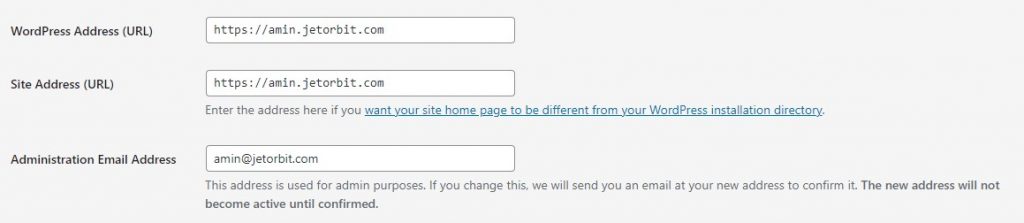
Setelah itu Scroll Kebawah kemudian Klik Save Changes.
Perubahan Domain telah selesai silahkan anda tunggu proses propagasi nya ke domain yang baru.
Cara Ganti Nama Domain di Website WordPress Melalui PhpMyadmin
Berikutnya anda bisa mengubah Nama Domain WordPress anda melalui management database langsung PhpMyadmin.
Langkah-Langkahnya ialah silahkan Login ke akun Cpanel yang anda miliki. Berikutnya Buka fitur Phpmyadmin.
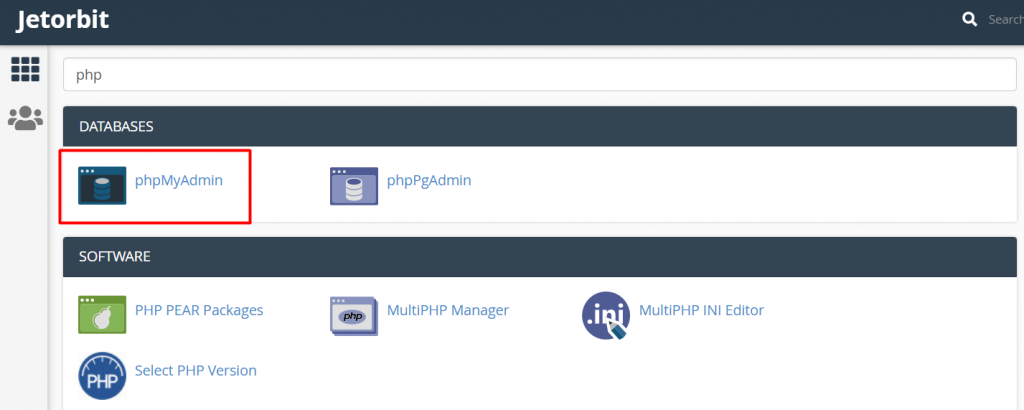
Berikutnya Pilih Database Website wordpress yang anda gunakan. Kemudian Pilih pada Tabel WP-Options
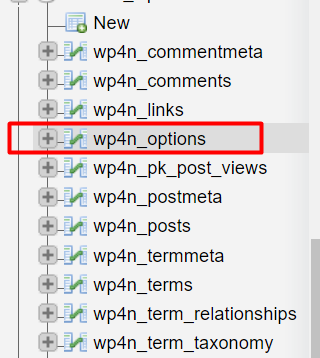
Klik edit pada siteurl dan home

Masukan URL terbaru anda dan Klik GO jika sudah selesai.
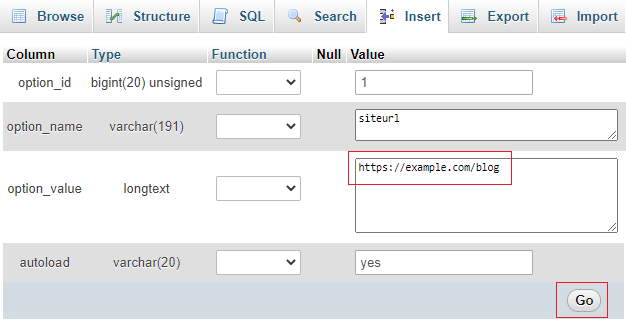
Alamat website anda telah berhasil di ubah melalui Phpmyadmin
Kesimpulan
Sebelum melakukan perubahan hal yang penting adalah pastikan bahwa domain yang sudah anda beli dan di arahkan ke Server hosting yang anda gunakan.
Demikian pembahasan Cara Ganti Nama Domain di Website WordPress , semoga bisa bermanfaat 🙂
Bermanfaatkah Artikel Ini?
Klik bintang 5 untuk rating!
Rata rata rating 5 / 5. Jumlah rate 3
No votes so far! Be the first to rate this post.
We are sorry that this post was not useful for you!
Let us improve this post!
Tell us how we can improve this post?






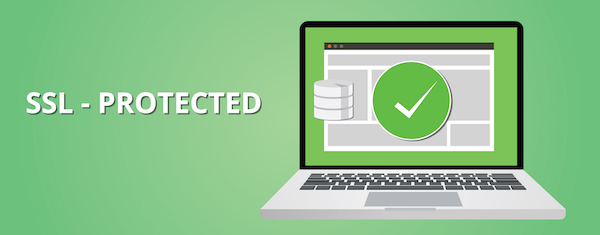
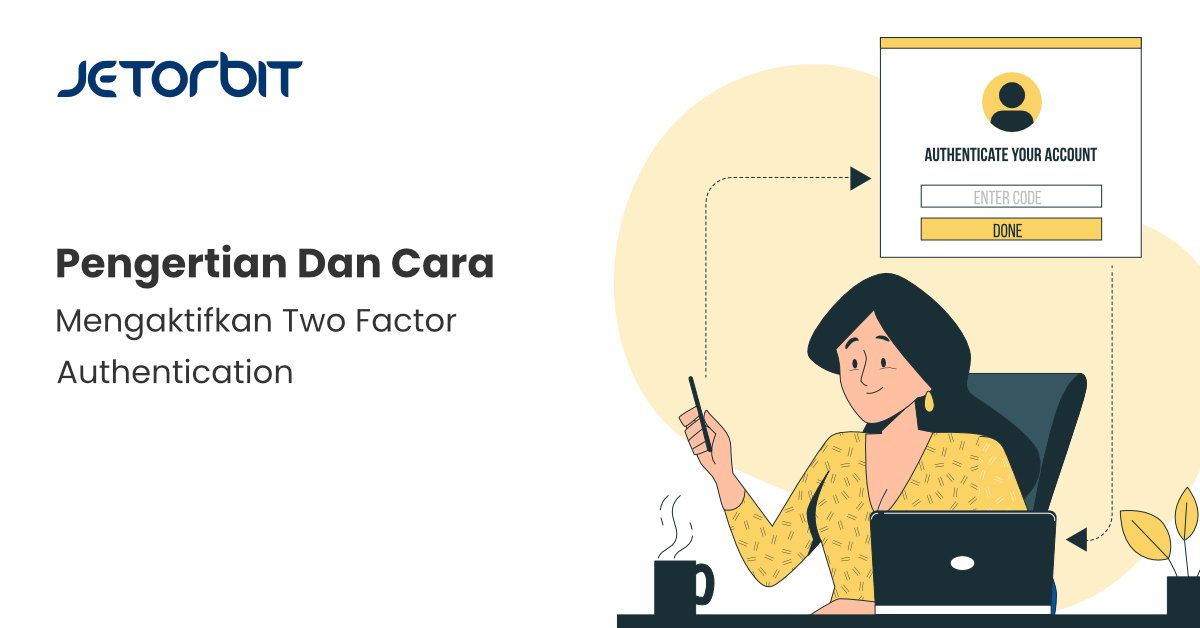
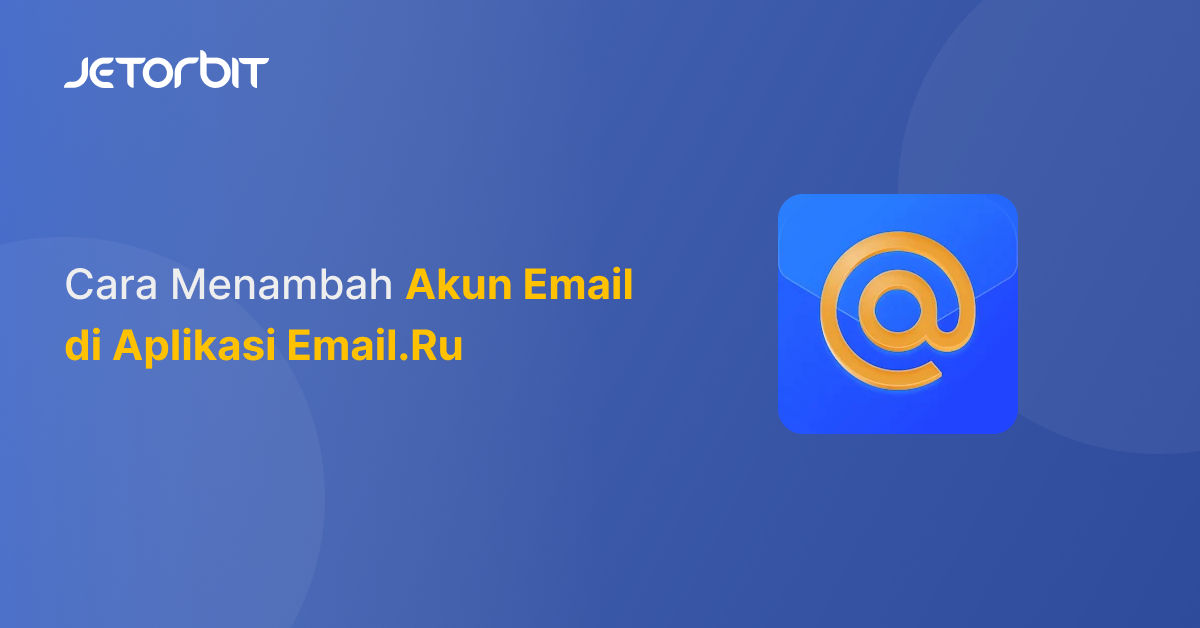
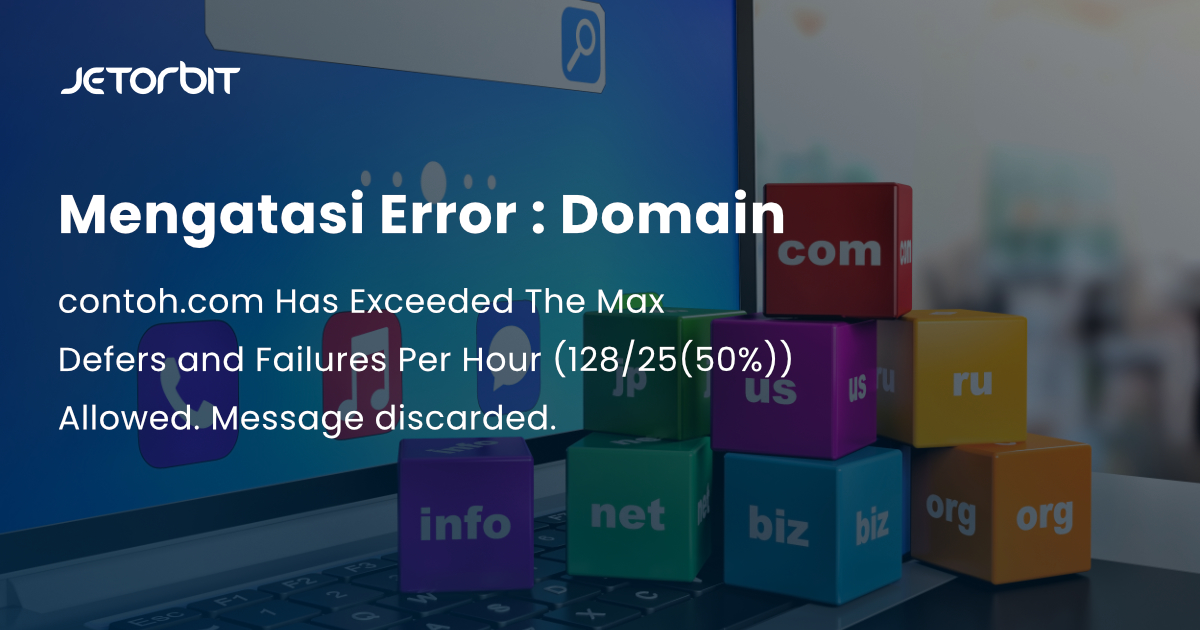
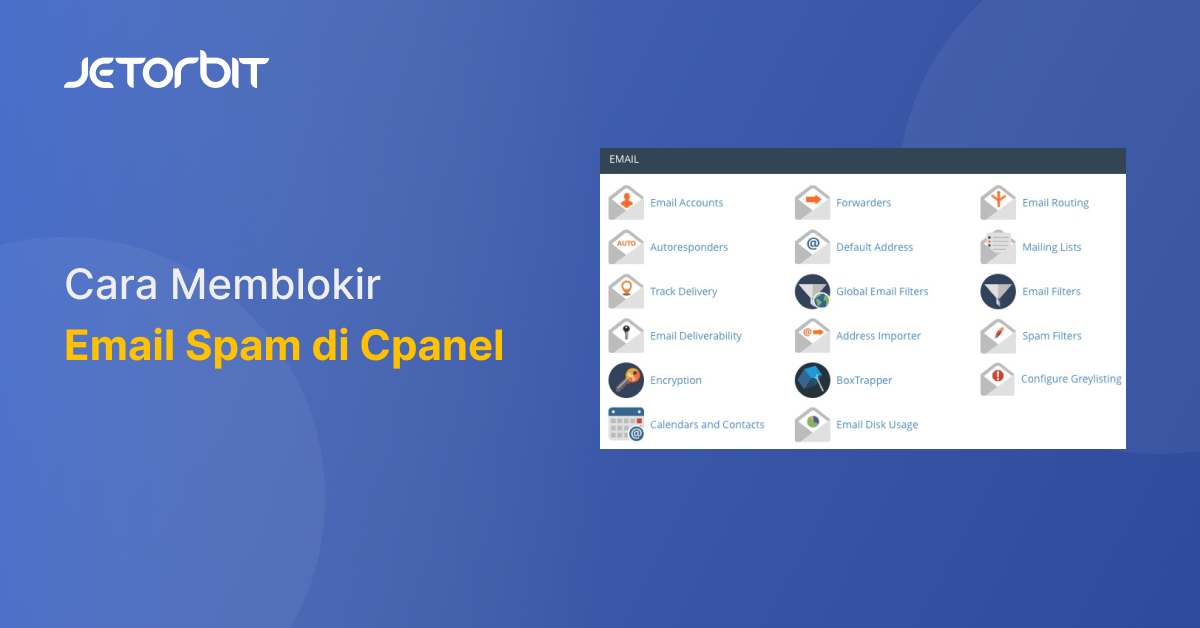
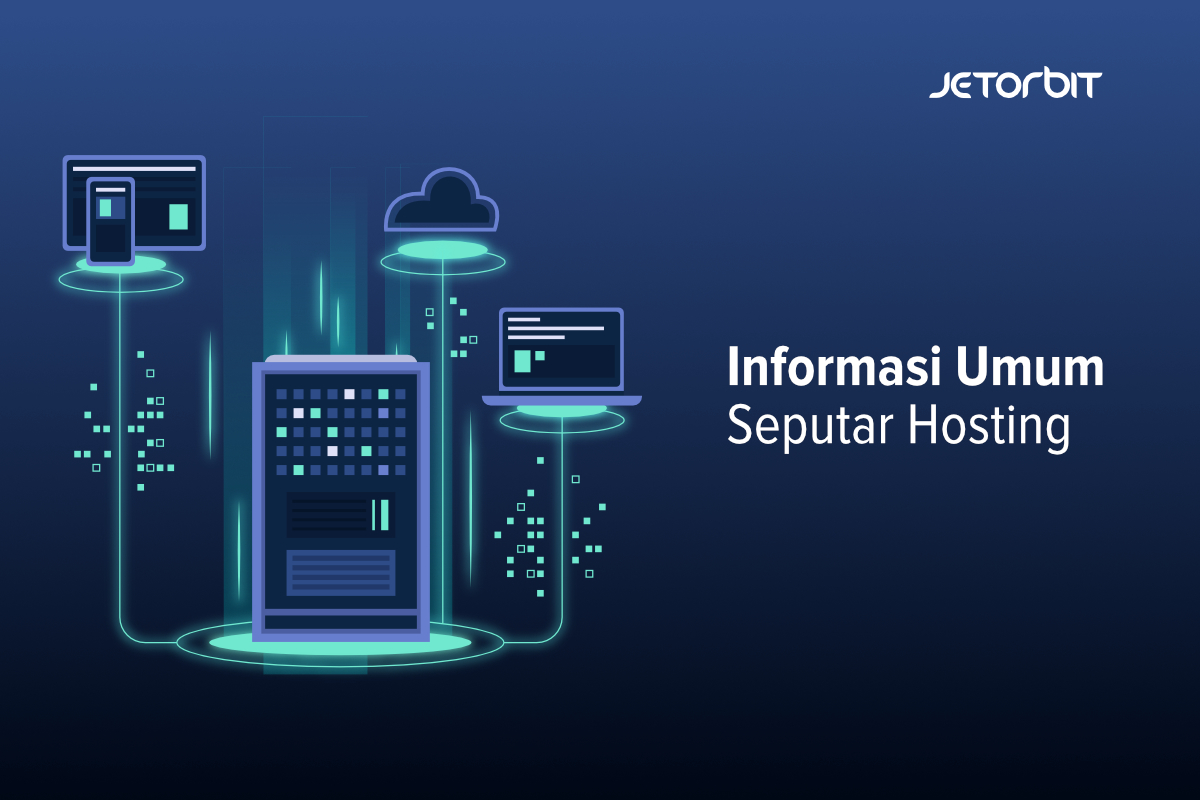

One Response